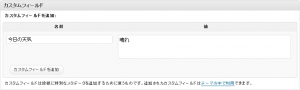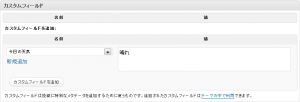カスタムフィールドは、同じ項目について、投稿ごとに入力しているときなどに、とても便利。
WordPressを日記のように使っている場合は、今日の天気を毎回入力しているかもしれない。
もしくは、商品の紹介をしている場合は、
のようなことを毎回入力しているかもしれない。
そんなときに活躍する。
今回は単純に、「今日の天気」のカスタムフィールドを作って、表示させてみよう。
カスタムフィールド追加方法
新規追加方法
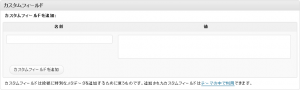 投稿入力画面の下の方に、右の画像のような「カスタムフィールド記入ボックス」がある。
投稿入力画面の下の方に、右の画像のような「カスタムフィールド記入ボックス」がある。
2回目からの追加方法
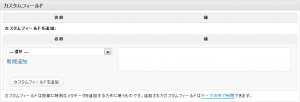 2回目からは、右の画像のように名前が選択できるようになるので、「今日の天気」を選択。
2回目からは、右の画像のように名前が選択できるようになるので、「今日の天気」を選択。
 新たな項目を追加したいときは、新規追加をクリック。右の画像のように記入できるようになる。
新たな項目を追加したいときは、新規追加をクリック。右の画像のように記入できるようになる。
編集方法
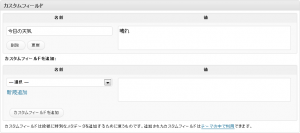 追加すると、右の画像のように、追加したカスタムフィールドが表示されるので、編集したら、更新ボタンをクリック。
追加すると、右の画像のように、追加したカスタムフィールドが表示されるので、編集したら、更新ボタンをクリック。
削除ボタンをクリックすれば、削除される。
項目削除
2011/01/11現在のWordPressのバージョン3.0では、項目を削除するには、「phpMyAdmin」や「SQL構文」などで、データベースを直接編集するしかなさそうだ。
WordPress Codex によると、
現時点では項目を追加・削除することしかできませんが、項目を編集できる機能は後ほど追加される予定です。
とのことなので、データベースを直接編集したくない人は、WordPressのバージョンアップに期待しよう。
カスタムフィールドを表示する方法
1 | <?php the_meta(); ?> |
を、テンプレートに追加する。
テンプレートにより異なるかもしれないが、通常は、「single.php」に追加することが多いだろう。
Twenty Ten テーマ の場合、wp-content/themes/twentyten フォルダーにある「single.php」をテキストエディタで開き、
1 2 3 | <div class="entry-meta"> <?php twentyten_posted_on(); ?> </div><!-- .entry-meta --> |
の部分を
1 2 3 4 | <div class="entry-meta"> <?php twentyten_posted_on(); ?> <?php the_meta(); ?> </div><!-- .entry-meta --> |
に変更。
カスタムフィールド表示例
![]() 投稿記事タイトルの下が、左の画像のようになる。
投稿記事タイトルの下が、左の画像のようになる。
HTMLソースは、
1 2 3 | <ul class="post-meta"> <li><span class="post-meta-key">今日の天気:</span> 晴れ</li> </ul> |
のようになっているので、見た目を変更したければ、スタイルシートで変更できる。